在使用苹果电脑的过程中,有时候我们可能会需要更改用户名字或者账号,可能是因为我们想要使用不同的昵称或者改变登录账号。然而,对于新手来说,这个过程可能会显得有些困惑和复杂。本文将为您提供一份简易教程,帮助您轻松地在苹果电脑上更改用户名字和账号。
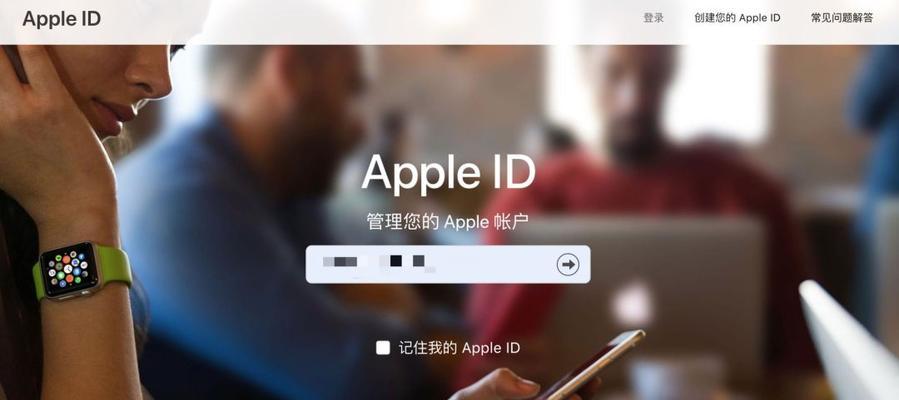
1.了解用户账户设置
1.1点击屏幕左上角的苹果图标,选择“系统偏好设置”。
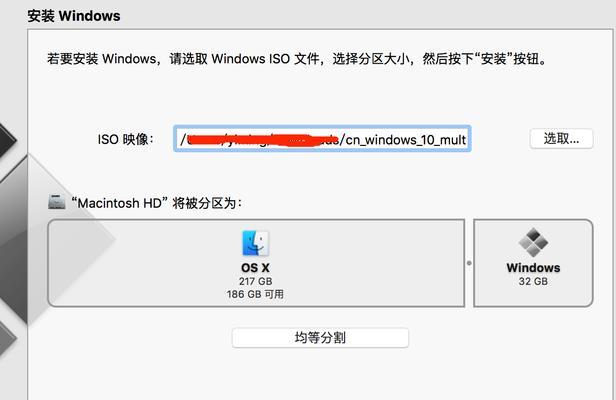
1.2在打开的窗口中,点击“用户与群组”选项。
1.3您将看到您当前使用的用户名字和账号。
2.更改用户名字
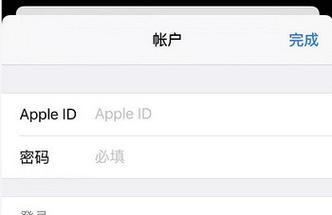
2.1在“用户与群组”界面,点击左下角的小锁图标,输入管理员密码以解锁设置。
2.2选中您想要更改用户名字的用户账户。
2.3点击右键,选择“高级选项”。
2.4在弹出的窗口中,将“全名”字段修改为您想要的新用户名字。
2.5点击“确定”保存更改。
3.更改账号
3.1在“用户与群组”界面,点击左下角的小锁图标,输入管理员密码以解锁设置。
3.2选中您想要更改账号的用户账户。
3.3点击右键,选择“高级选项”。
3.4在弹出的窗口中,将“账户名”字段修改为您想要的新账号。
3.5点击“确定”保存更改。
4.修改Home文件夹名称
4.1在“用户与群组”界面,点击左下角的小锁图标,输入管理员密码以解锁设置。
4.2选中您想要更改用户名字的用户账户。
4.3点击右键,选择“高级选项”。
4.4在弹出的窗口中,将“家庭目录”字段修改为您想要的新名称。
4.5点击“确定”保存更改。
5.注销并重新登录
5.1点击屏幕左上角的苹果图标,选择“注销”。
5.2输入您的新用户名字和密码,以重新登录到您的账户。
6.检查更改是否成功
6.1点击屏幕左上角的苹果图标,选择“系统偏好设置”。
6.2在打开的窗口中,点击“用户与群组”选项。
6.3确保您的用户名字和账号已经成功更改。
7.注意事项
7.1在更改用户名字和账号之前,确保备份您的重要文件和数据。
7.2在修改Home文件夹名称之后,一些应用程序可能需要重新设置其保存路径。
7.3如果您有多个用户账户,确保不会混淆不同账户之间的文件和设置。
通过以上简易教程,我们可以轻松地在苹果电脑上更改用户名字和账号。记住,正确地更改用户名字和账号可以帮助我们个性化和保护我们的账户信息。同时,在进行任何更改之前,务必备份重要的文件和数据,以免造成不必要的损失。现在,您可以根据自己的需求和喜好,轻松地对苹果电脑上的用户名字和账号进行修改了。




